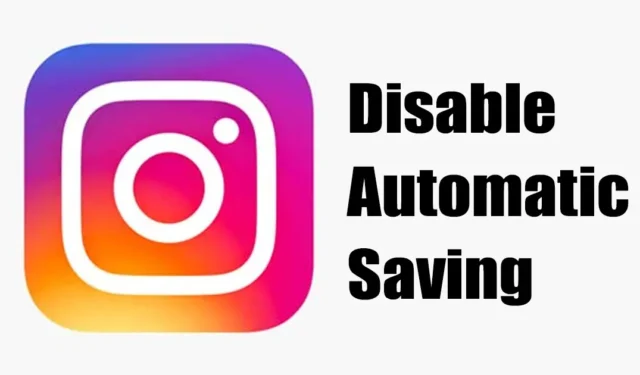
Se il tuo telefono sta esaurendo lo spazio di archiviazione o la Galleria o il Rullino fotografico sembrano ingombri perché Instagram sta salvando i post, è meglio impedire all’app Instagram di salvare i post sul tuo dispositivo.
È possibile impedire a Instagram di salvare i post nel Rullino fotografico disabilitando la funzione di salvataggio automatico dell’app. Di seguito, abbiamo condiviso alcuni semplici passaggi per disattivare il salvataggio automatico su Instagram.
Perché Instagram salva automaticamente i post nel Rullino fotografico?
Instagram salva le foto sul rullino fotografico a scopo di backup. Quindi, con questa funzione, anche se elimini una foto dal tuo account Instagram, ne avrai comunque una copia archiviata localmente sul tuo dispositivo.
Puoi anche vedere i post che hai condiviso su Instagram quando non sei connesso a Internet. L’app richiede l’accesso alla tua memoria, a foto e file multimediali per salvare le foto di Instagram sul rullino fotografico.
Come impedire a Instagram di salvare i post nel rullino fotografico
L’opzione per impedire a Instagram di salvare i post nel rullino fotografico si trova in profondità nelle impostazioni. Ecco come impedire a Instagram di salvare i post nella tua galleria o nel rullino fotografico.
1. Apri l’app Instagram e tocca la tua immagine del profilo .
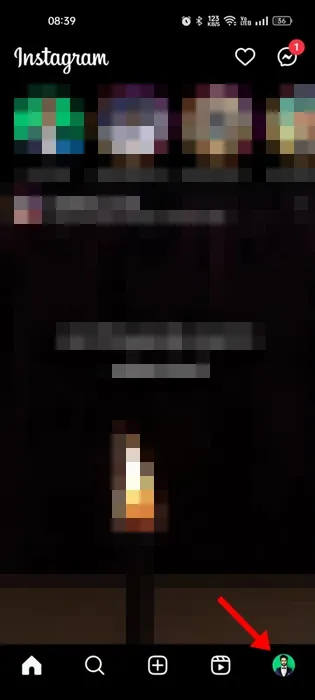
2. Nella schermata Profilo, tocca l’ icona del menu hamburger nell’angolo in alto a destra.
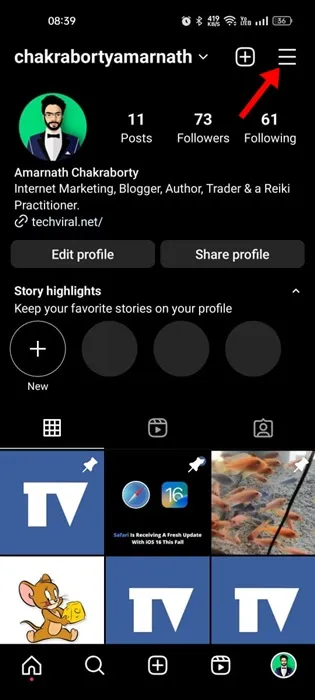
3. Dall’elenco di opzioni visualizzato, seleziona Impostazioni e Privacy .
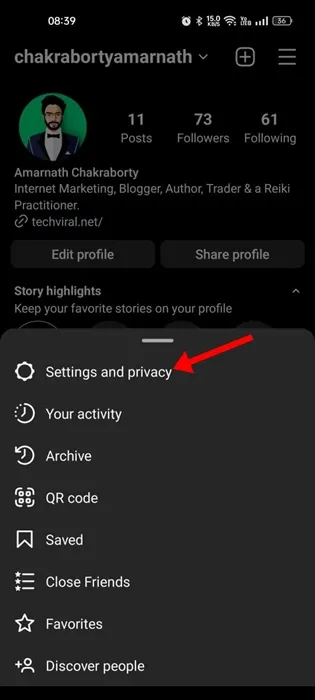
4. Ora scorri verso il basso fino a La tua app e i tuoi contenuti multimediali e tocca Archiviazione e download .
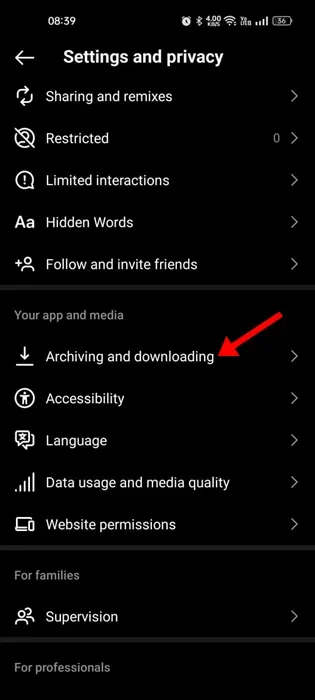
5. Nella schermata Archiviazione e download, disattiva l’interruttore Salva foto originali .
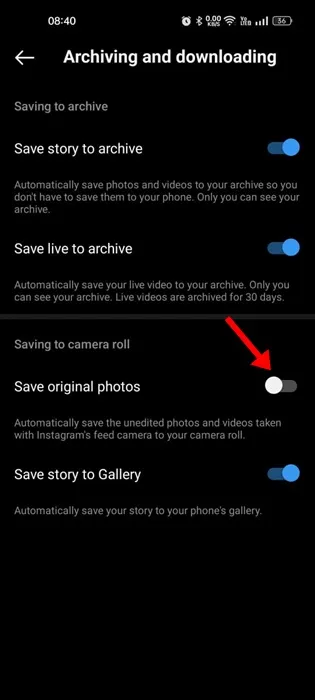
Come impedire a Instagram di salvare la storia nel rullino fotografico
Come le foto originali, puoi impedire all’app Instagram di salvare storie nella Galleria del tuo telefono. Quindi, per impedire a Instagram di salvare le storie , ecco i passaggi che devi seguire.
1. 1. Apri l’app Instagram e tocca la tua immagine del profilo .
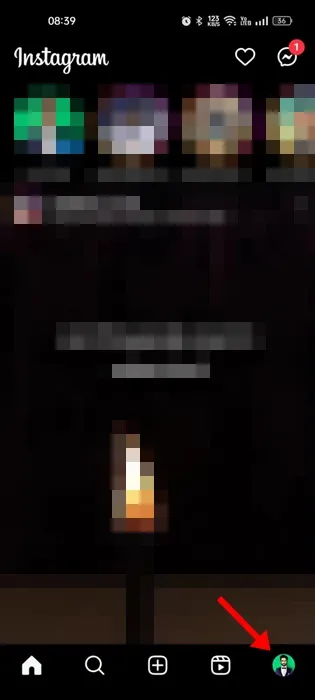
2. Nella schermata Profilo, tocca l’ icona del menu hamburger nell’angolo in alto a destra.
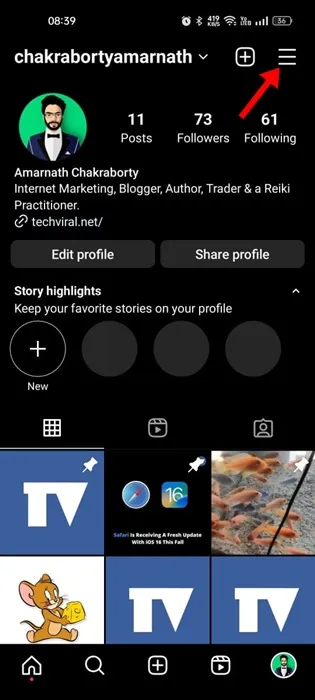
3. Dall’elenco di opzioni visualizzato, seleziona Impostazioni e Privacy .
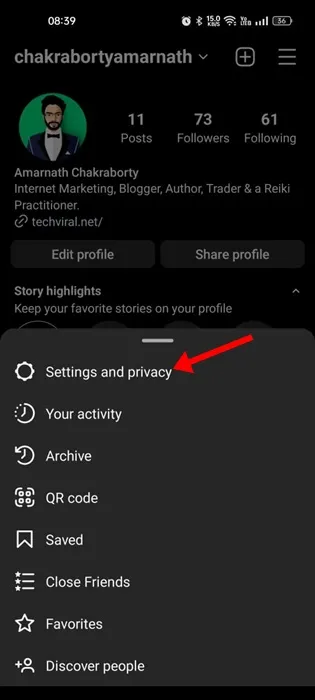
4. Ora scorri verso il basso fino a La tua app e i tuoi contenuti multimediali e tocca Archiviazione e download .
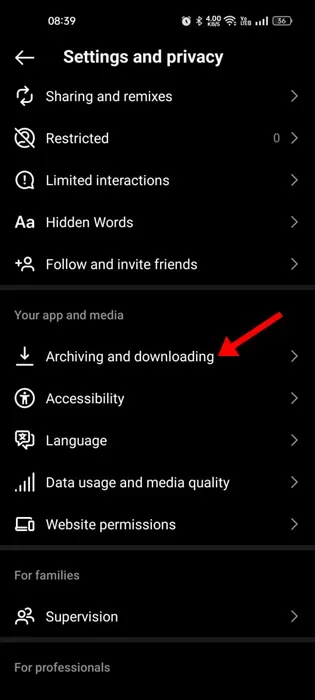
5. Nella schermata Archiviazione e download, disattiva l’interruttore Salva storia nella Galleria .
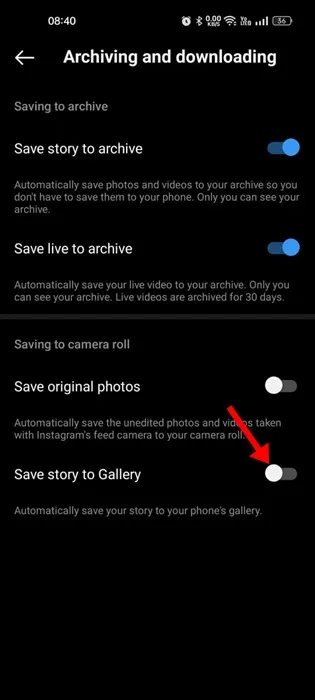
Le tue modifiche impediranno all’app Instagram di salvare le storie nella galleria del tuo telefono o nel rullino fotografico.
Come impedire a Instagram di salvare i post sul rullino fotografico dell’iPhone
I passaggi sono leggermente diversi per la versione iPhone dell’app Instagram. Segui questi passaggi per impedire il salvataggio delle foto di Instagram sul rullino fotografico dell’iPhone.
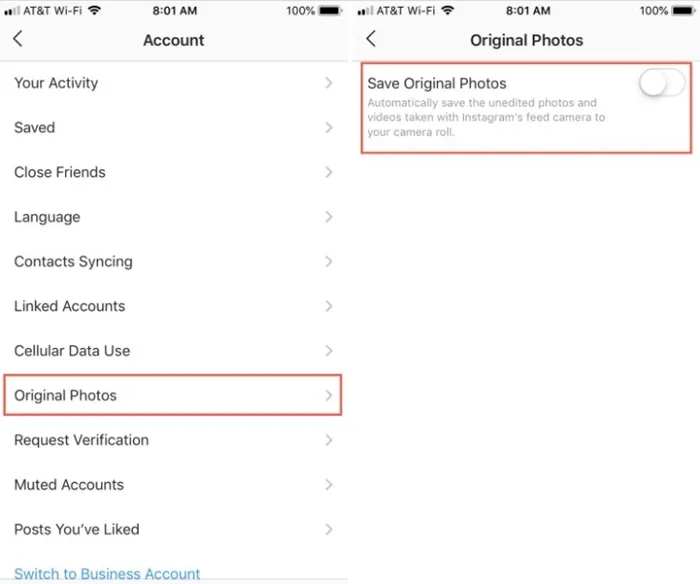
- Apri l’app Instagram e tocca la tua immagine del profilo nell’angolo in alto a destra.
- Apparirà un menu; tocca Impostazioni in basso.
- In Impostazioni, tocca Account .
- Nella schermata Account, tocca Foto originali .
- Successivamente, disattiva l’interruttore per Salva foto originali .
Ciò impedirà all’app di Instagram di salvare foto e video non modificati scattati con la fotocamera dei feed di Instagram sul rullino fotografico del tuo iPhone.
L’app di Instagram salva ancora i post sul rullino fotografico?
Anche dopo aver disabilitato le opzioni “Salva foto originali” e “Salva storia nella Galleria”, l’app Instagram potrebbe continuare a salvare i post sul rullino fotografico.
Questo problema si verifica a causa di un bug nella versione precedente dell’app Instagram. Se riscontri lo stesso problema, apri Google Play Store o Apple App Store e aggiorna l’app Instagram.
Se il problema persiste, puoi provare ad abilitare/disabilitare nuovamente le due opzioni, come descritto nella guida.
Quindi, questi semplici modi impediranno a Instagram di salvare i post nel Rullino fotografico. Abbiamo condiviso i passaggi sia per la versione Android che per quella iOS di Instagram. Se segui attentamente questi passaggi, Instagram non salverà i post caricati nella galleria del tuo telefono. Ciò consentirà anche di risparmiare spazio di archiviazione sul tuo smartphone.




Lascia un commento